'>

Seieu davant del portàtil Dell i l’engegueu com de costum. Quan el vostre ordinador portàtil accedeix al sistema Windows, observeu que no podeu escriure res. Amb cable, funciona molt bé l'última vegada.
Estigues segur. No estàs sol. Molts usuaris de Dell tenen el mateix problema amb vosaltres. Més important encara, podeu solucionar aquest problema fàcilment. Llegiu aquesta guia i seguiu la guia pas a pas per solucionar el problema del vostre ordinador portàtil.
Com puc solucionar que el teclat del portàtil Dell no funcioni?
El problema del teclat del portàtil no funciona pot ser causat per diferents motius. Aquí us explicarem 3 solucions fàcils però útils:
Proveu-ho d'un en un:
- Reinicieu el portàtil
- Desinstal·leu el controlador del teclat del portàtil Dell
- Actualitzeu el controlador del teclat del portàtil Dell
Solució 1: reinicieu el portàtil
Una de les solucions ràpides i senzilles per solucionar el problema del teclat que no funciona és reiniciar el portàtil. Alguns usuaris van trobar que el reinici feia que el teclat tornés a funcionar alhora. Per tant, intenteu reiniciar el portàtil primer. Si el vostre teclat encara no funciona, no us espanteu, proveu altres solucions que s'enumeren a continuació.
Solució 2: desinstal·leu el controlador del teclat del portàtil Dell
Error de teclat del portàtil sempre causat per problemes de controladors. En aquest cas, proveu de reinstal·lar el controlador del teclat.
Com que el teclat no funciona, connecteu el portàtil amb un ratolí amb cable o bluetooth. A continuació, seguiu els passos següents.
1) Cerqueu i feu clic control Panel des del menú Inici.
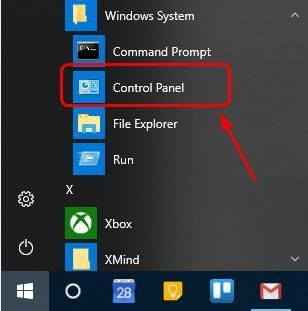
2) Seleccioneu Gestor de dispositius quan es visualitzen les icones grans.
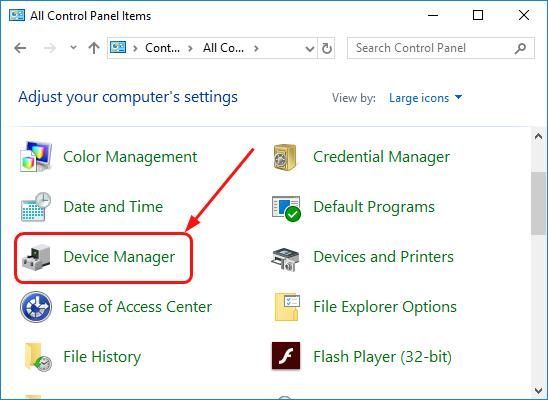
3) Cerqueu i amplieu el fitxer Teclats secció. Llavors clic dret al programari del controlador de teclat i feu clic a Desinstal·la el dispositiu .
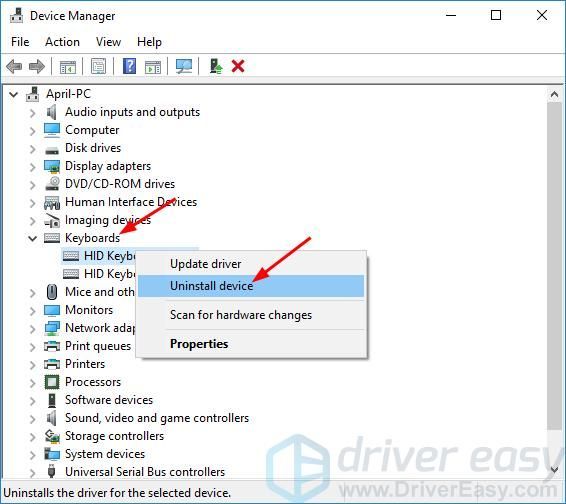
4) Quan finalitzi la desinstal·lació, reinicieu el portàtil Dell. A continuació, Windows tornarà a instal·lar el controlador del teclat automàticament. Comproveu si el teclat pot funcionar correctament.
Si, per desgràcia, el teclat continua deixant de funcionar, seguiu la següent solució per actualitzar completament el controlador del teclat.
Solució 3: actualitzeu el controlador del teclat del portàtil Dell
Si Windows no carrega automàticament el controlador de teclat del vostre ordinador portàtil, podeu actualitzar el controlador de teclat d’aquestes maneres alternatives: manualment o automàticament.
Actualització manual del controlador - Podeu actualitzar el controlador de teclat manualment accedint al lloc web oficial de Dell i cercant el controlador correcte més recent per al vostre teclat. Assegureu-vos de triar només els controladors que siguin compatibles amb la vostra versió de Windows.
Actualització automàtica del controlador - Si no teniu temps, paciència ni coneixements informàtics per actualitzar el controlador de teclat manualment, podeu fer-ho automàticament amb Conductor fàcil . Driver Easy reconeixerà automàticament el vostre sistema i trobarà el controlador correcte per al vostre teclat exacte i la vostra variant de la versió de Windows, i els baixarà i instal·larà correctament:
1) descarregar i instal·leu Driver Easy.
2) Executeu Driver Easy i feu clic al botó Escaneja ara. Driver Easy escanejarà l'ordinador i detectarà qualsevol controlador que tingui problemes.
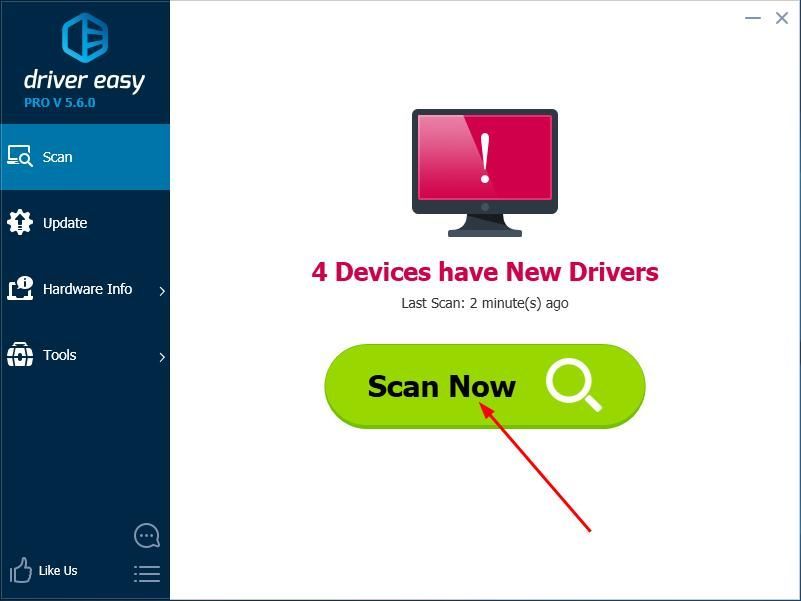
3) Feu clic a Actualitza-ho tot per descarregar i instal·lar automàticament la versió correcta de tots els controladors que falten o no estan actualitzats al vostre sistema. (Això requereix el fitxer Versió Pro que inclou un suport complet i una garantia de devolució de 30 dies. Se us demanarà que actualitzeu quan feu clic a Actualitza-ho tot.)
Nota: Podeu fer-ho de franc si voleu, però és parcialment manual.
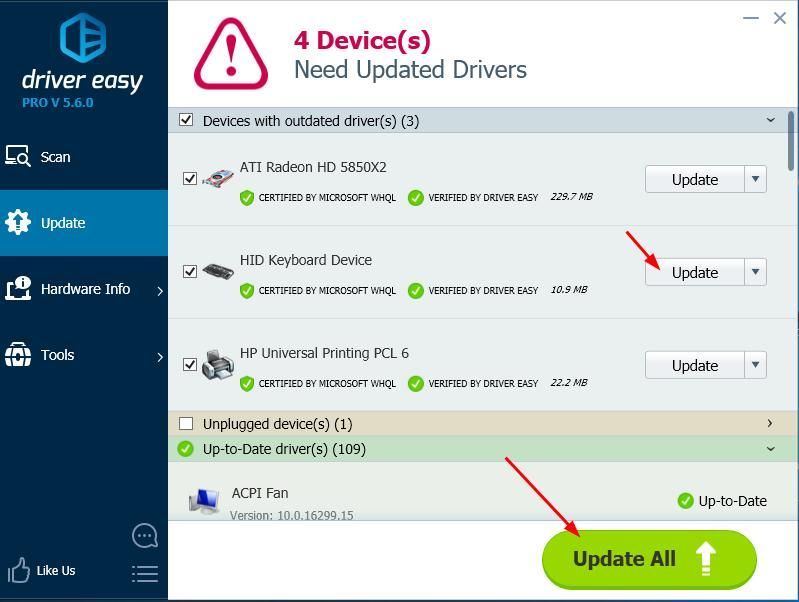
4) Reinicieu el portàtil perquè el nou controlador tingui efecte i intenteu prémer qualsevol tecla del teclat per veure si funciona.






![[RESOLUT] Codi d'error de Destiny 2 Centipede](https://letmeknow.ch/img/knowledge/34/destiny-2-error-code-centipede.jpg)